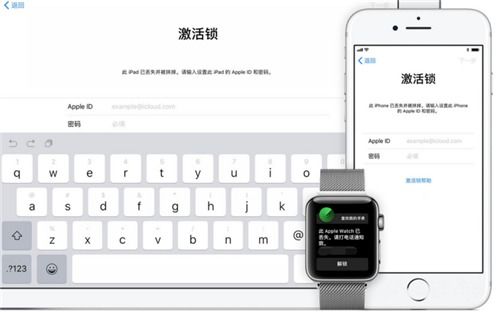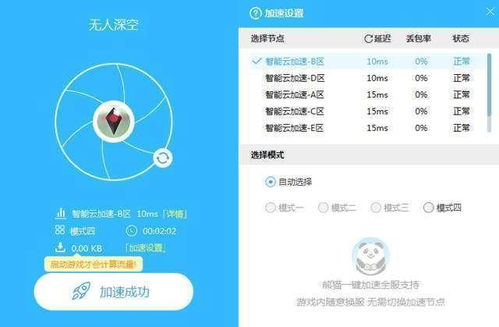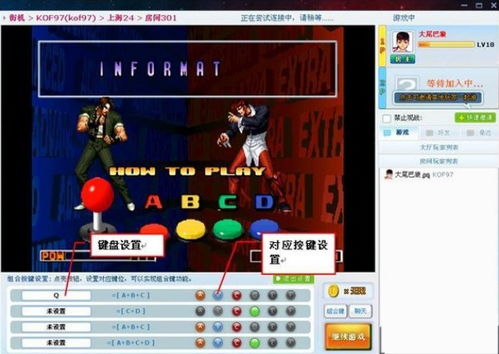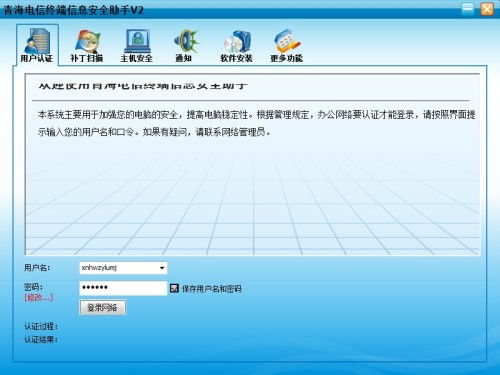安卓平板怎么查系统内存,安卓平板系统内存查询攻略
时间:2025-10-24 来源:网络 人气:
你有没有发现,你的安卓平板用着用着,速度好像变慢了?别急,别急,这可能是系统内存不够用了。那么,怎么查看安卓平板的系统内存呢?让我来给你详细介绍一下吧!
一、通过设置查看内存

1. 进入设置:首先,打开你的安卓平板,找到并点击“设置”图标,它通常在屏幕的下方或侧边。
2. 找到存储:在设置菜单中,向下滚动,找到“存储”或“存储与USB”选项,点击进入。
3. 查看内存信息:进入存储设置后,你通常会看到一个“内部存储”或“设备存储”的选项,点击它。在这里,你就能看到平板的总存储空间、已用空间和可用空间。
4. 内存使用情况:继续向下滚动,你会看到一个“内存使用情况”或“内存使用”的选项,点击它。这里会显示当前内存的使用情况,包括已用内存、可用内存以及各个应用的内存占用情况。
二、使用第三方应用查看内存

如果你觉得系统自带的设置不够详细,或者想要更直观地了解内存使用情况,可以使用一些第三方应用来查看。
1. 下载应用:在应用商店搜索“内存查看器”或“内存分析”等关键词,选择一些评分高、评价好的应用下载安装。
2. 打开应用:安装完成后,打开应用,它通常会自动获取你的设备信息,包括内存使用情况。
3. 查看内存:在应用界面,你可以看到详细的内存使用情况,包括各个应用的内存占用、缓存大小等。
三、通过命令行查看内存

如果你是技术控,喜欢手动操作,可以通过命令行来查看内存。
1. 开启开发者模式:首先,确保你的平板开启了开发者模式。进入设置,找到“关于设备”或“系统”选项,连续点击“版本号”几次,直到出现“开发者模式已启用”的提示。
2. 开启USB调试:在开发者选项中,找到“USB调试”并开启。
3. 连接电脑:使用USB线将平板连接到电脑。
4. 打开命令行:在电脑上打开命令提示符或终端。
5. 输入命令:在命令行中输入以下命令:
```
adb shell dumpsys meminfo
```
这条命令会输出平板的内存使用情况。
四、注意事项
1. 定期清理:定期清理平板的缓存和临时文件,可以释放内存,提高运行速度。
2. 关闭后台应用:有些应用即使关闭了,也会在后台运行,占用内存。定期关闭不必要的后台应用,可以释放内存。
3. 升级系统:及时升级平板的系统,可以修复系统漏洞,优化内存管理。
4. 避免安装过多应用:安装过多的应用会占用大量内存,建议只安装自己需要的应用。
5. 备份重要数据:在清理内存之前,一定要备份重要数据,以免误删。
通过以上方法,你就可以轻松查看安卓平板的系统内存了。希望这篇文章能帮到你,让你的平板运行得更加流畅!
相关推荐
教程资讯
教程资讯排行

系统教程
-
标签arclist报错:指定属性 typeid 的栏目ID不存在。